Tutoriel d'utilisation de Git : opérations de base de l'entrepôt local
Qu'est-ce que Git ?
Un système de contrôle de version distribué, similaire à SVN, mais bien plus puissant que SVN ①Git peut facilement gérer les versions locales, tout comme vous disposez d'un serveur de gestion de versions local Nous pouvons choisir de pousser la version locale vers le serveur de gestion de version unifié au bon moment ②Git extraira à chaque fois une image complète de l'intégralité de l'entrepôt de code, ce qui équivaut à une sauvegarde de l'intégralité de l'entrepôt de code. De cette façon, sauf en cas de problèmes avec le serveur de version de synchronisation, nous pouvons directement utiliser l'entrepôt local pour le restaurer ! Combiné avec la fonction de gestion de version locale, s'il y a un problème avec le serveur de gestion de version distant, nous pouvons toujours continuer à écrire notre propre code, et lorsqu'il sera récupéré, nous soumettrons notre version locale ! Git a été initialement développé pour mieux gérer le noyau Linux, mais il est désormais largement utilisé dans divers projets !
Installer Git
Si votre système est Linux, ouvrez directement le shell et saisissez :
Bien sûr, on estime que la plupart des systèmes sont Windows, ce qui nous oblige à télécharger un Git For Window en ligne. Vous pouvez le télécharger à partir du site Web suivant : https://git-for-windows. .github.io/Cliquez sur Télécharger, accédez à Github et téléchargez le package d'installation correspondant !
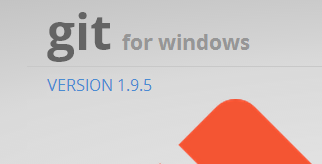
Cliquez pour accéder à la page et téléchargez le fichier suivant
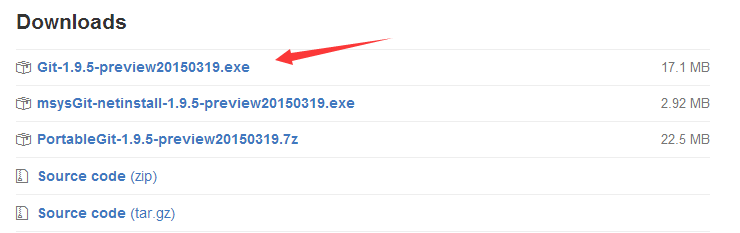
ou téléchargez directement la dernière version 2.7.0 : v2.7.0.windows.1Suivez simplement la prochaine étape idiote~ Ensuite, vous pouvez trouver Git Gui et commencer à jouer avec Git. Cependant, si vous passez à d'autres plateformes à l'avenir, vous ne pourrez pas avancer sans interface graphique ! Alors, si cela vous intéresse, jouons avec la ligne de commande, afin que vous puissiez jouer à Git normalement même si vous changez de système dans le futur !
S'amuser avec la ligne de commande Git
Bien sûr, Git est amusant à jouer avec GitHub, mais apprenons d'abord quelques commandes locales ! Après avoir installé Git, nous pouvons cliquer avec le bouton droit n'importe où et cliquer sur Git bash pour ouvrir notre ligne de commande Git ! Vous pouvez cliquer sur Git Init Here pour créer un référentiel de code directement dans le répertoire courant, ou cliquer sur Git Gui pour ouvrir la page d'opération graphique de Gui !
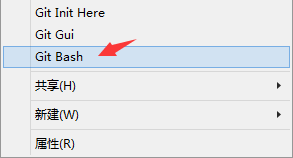
1. Créer un référentiel de code
Étape 1 : Configurez d'abord notre identité, afin que Git puisse la connaître lors de la soumission du code. Qui a soumis la commande est la suivante :
git congif --global user.email "779878443@qq.com"
Une fois la configuration terminée, nous pouvons le saisir à nouveau, en excluant le nom, et nous pouvons voir que nous l'avons configuré avec succès
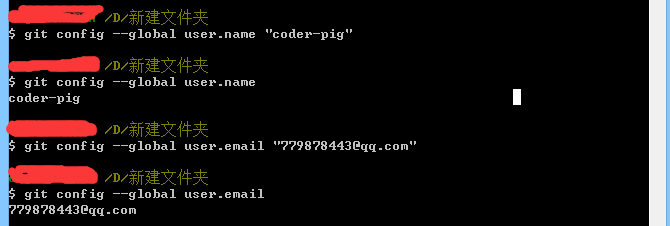
Étape 2 : Trouver un lieu pour créer notre référentiel de code, puis j'ai créé un nouveau projet : TestForGit, je suis allé dans le répertoire du projet, j'ai fait un clic droit, j'ai ouvert notre Git Bash et j'ai tapé les instructions suivantes pour terminer la création de l'entrepôt de code ! De plus, cet entrepôt de code est en fait utilisé pour enregistrer certaines informations nécessaires à la gestion des versions. Le code que nous soumettons localement sera soumis à l'entrepôt de code, nous pouvons donc choisir de restaurer vers une certaine version, bien sûr, si nécessaire. Poussez également le code enregistré dans le référentiel de code vers le référentiel distant ! Par exemple, GitHub !
git init
Avec un simple code, le dépôt de code est créé ! Continuez à saisir : ls - al. Vous pouvez voir qu'il y a un dossier .git dans le répertoire inférieur, qui est lui !
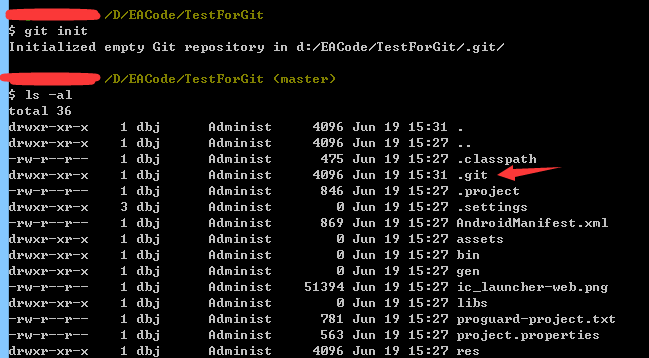
Vous pouvez également ouvrir le répertoire du projet, et vous pouvez également voir le dossier .git ; si nous voulons supprimer le référentiel de code, supprimez simplement ce dossier !
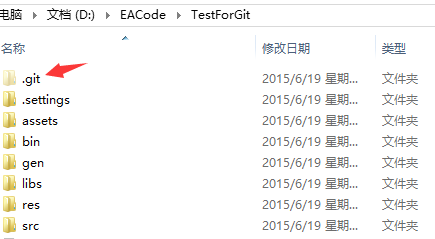
2. Soumettre le code local
Après avoir créé l'entrepôt de code, parlons de la façon de soumettre le code. Nous utilisons d'abord la commande add. à Tout le contenu soumis est ajouté, puis commit effectue réellement l'opération de validation ! L'exemple de commande est le suivant. Vous pouvez l'ajouter lentement encore et encore. Bien sûr, vous pouvez également tous les soumettre. Essayons de créer un fichier readme.txt dans le répertoire du projet. Écrivez quelque chose avec désinvolture, puis entrez les commandes suivantes dans l'ordre :
git commit -m "A écrit un fichier Lisezmoi"
Essayez de saisir la commande :
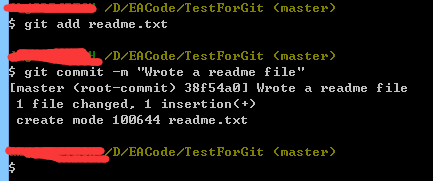
Bien sûr, si vous pouvez ajouter plusieurs fichiers puis les valider en même temps, mais si nous modifions beaucoup de fichiers, nous pouvons git add .Ajoutez-les tous en même temps, mais certains restent inchangés depuis des centaines d'années ou sont générés automatiquement, comme les dossiers lib, gen, bin, etc. Nous pouvons créer un fichier nommé .gitignore dans le répertoire racine du référentiel de code. fichier, puis modifiez le contenu et ignorez les fichiers qui n'ont pas besoin d'être soumis !
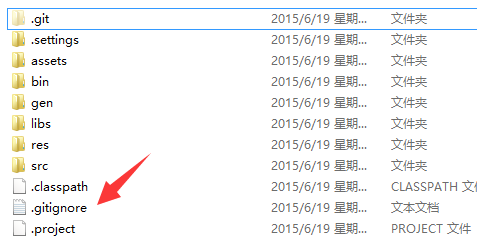
Renseignez ensuite le contenu du fichier à ignorer lors de la soumission !
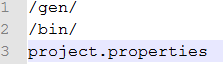
Ensuite, lorsque nous git add ., les fichiers ici ne seront pas ajoutés. De plus, vous pourriez trouver difficile d'écrire -m "xxx" après la validation et de vouloir le faire. soyez paresseux, mais écrivez-le quand même ! Ce que j'ai saisi, ce sont quelques déclarations soumises cette fois, comme ce que j'ai modifié ! C'est comme quand tu écris du code et que tu es paresseux et que tu n'écris pas de commentaires, au bout de quelques jours tu ne sauras même plus ce que tu as écrit...
3.
D'accord. Plus tôt, nous avons utilisé git add pour soumettre l'intégralité du projet à l'entrepôt local. Ensuite, nous modifions quelque chose, puis utilisons git status pour l'afficher. Pour la partie modifiée, par exemple, nous avons supprimé le code du menu et les packages redondants liés au menu dans MainActivity.java !
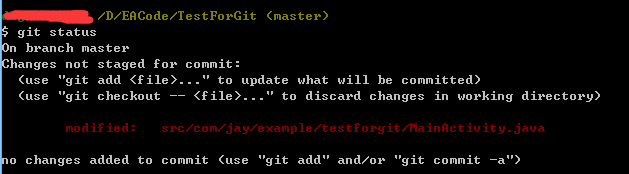
Il nous demandera quels fichiers ont été modifiés mais n'ont pas encore été soumis. Si nous voulons voir ce qui a été modifié spécifiquement, nous pouvons utiliser la commande git diff. De plus, appuyez sur Q pour revenir à la saisie en ligne de commande !
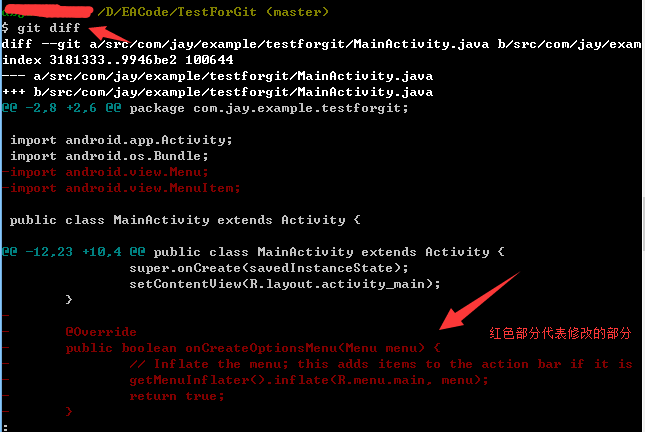
4. Vérifiez le dossier de soumission
Bien sûr, à mesure que notre projet avance, le nombre de commits augmentera peut-être que vous l'avez déjà fait. oubliez ce que j'ai modifié à chaque fois que je le soumets. Ce n'est pas grave, Git s'en souviendra pour vous. Utilisez git log pour afficher les informations de soumission historiques ! Tapez
git log
et appuyez sur Entrée :
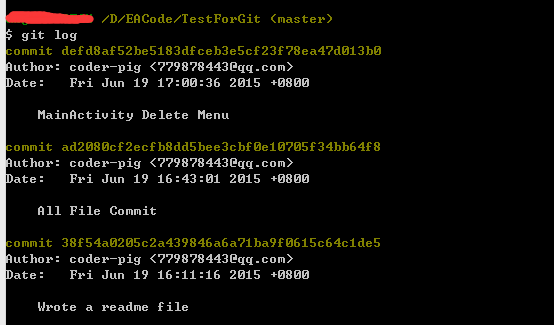
Prenons-en une petite partie pour l'analyser :
Auteur : coder-pig <779878443@qq.com>
Date : vendredi 19 juin 17:00:36 2015 +0800
MainActivity Supprimer le menu
L'ordre est :
Le numéro de version correspondant à cette soumission
Auteur : Nom Email
Heure de soumission
Le contenu de la modification de version soumise : c'est le xxx dans notre commit -m "xxx"
5. Annuler les modifications non validées
Par exemple, nous venons de soumettre une version, puis avons écrit un tas de choses dans le désordre, et avons soudainement découvert que nous avions accidentellement supprimé quelque chose, puis ctrl + s pour enregistrer D'accord, êtes-vous prêt à pleurer à ce moment-là ? Mais avec Git, vous n'avez besoin que d'une commande de paiement pour annuler les modifications. Bien sûr, c'est le cas si vous n'avez pas encore ajouté. une instruction dans MainActivity puis ctrl + s pour enregistrer le code !
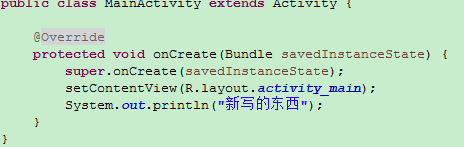
Tapez ensuite dans la ligne de commande : git diff :
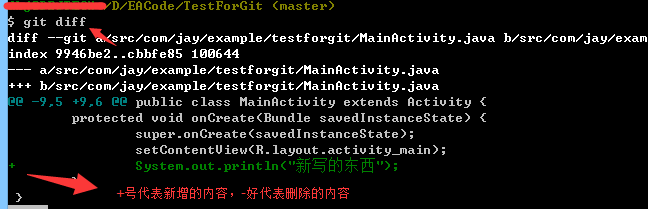
Eh bien, ici vous pouvez voir ce que nous avons modifié, nous Vous pouvez revenir en arrière et supprimer cette ligne de code, mais comment la modifier s'il y a des milliers de lignes ? Donc à ce moment-là, nous pouvons utiliser
et nous découvrirons comme par magie que nous avons récemment écrit Le code a disparu ! Le duang disparaîtra immédiatement. Si vous n'y croyez pas, vous pouvez l'essayer vous-même
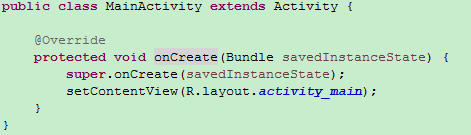
Bien sûr, si nous l'avons déjà ajouté, le paiement n'aura aucun effet. . Nous devons d'abord annuler l'ajout. Vous pouvez retirer le commit en utilisant la commande suivante :
git checkout. src/com/jay/example/testforgit/MainActivity .java
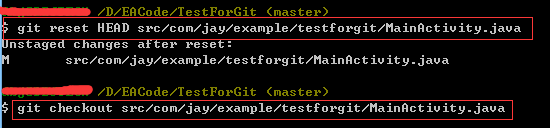
6. Restauration de la version
Le cinquième point est que nous vous avons appris à annuler les modifications non validées, mais après avoir ajouté des soumissions, nous Que dois-je faire si je souhaite revenir à une version précédente ? Dans le quatrième point, nous pouvons consulter nos enregistrements de soumission via git log. Nous devons obtenir un numéro de version à partir d'ici. Généralement, nous n'avons besoin que des sept premiers caractères ; de plus, dans Git, HEAD représente la version actuelle, et la version précédente était HEAD^. La prochaine version est HEAD^^ et ainsi de suite ! Jetons d'abord un coup d'œil à l'historique des versions à l'aide de Git Log !
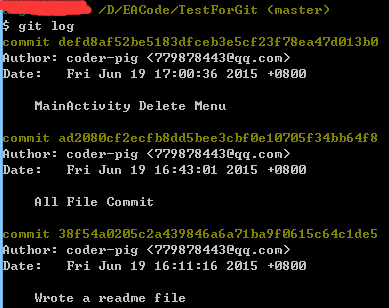
Revenons à la version précédente soumise et tapons les commandes suivantes dans l'ordre :
git réinitialiser --hard HEAD^
git log
Regardez notre console en ce moment :
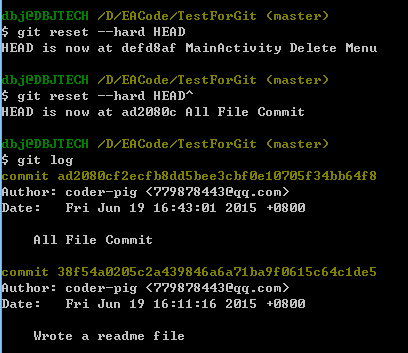
Vous pouvez voir que nous sommes revenus à la version précédente. Bien sûr, vous pouvez écrire directement comme ceci : <. 🎜>
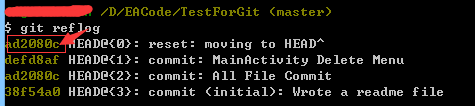

Cette section vous présente l'outil de gestion de projet Git pour gérer notre entrepôt local, et apprend quelques bases je crois. que l'opération en ligne de commande apportera de la commodité au développement de votre projet. Bien sûr, le local ne suffit pas. Dans la section suivante, nous apprendrons comment héberger notre projet sur GitHub ! Restez à l'écoute ~








